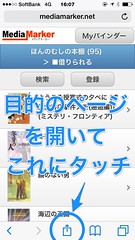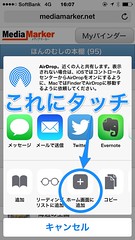Magic Mouseが来た!その2
2009年10月30日 Leave a comment
Magic Mouseが来た!その1の続きです。
Magic Mouseを使うようになって、Mighty Mouseのトラックボール押し下げに割り当てていたSpacesをどうしたもんか?なんて考えていましたが、よく考えたらマウスで済ませたいなら画面の四隅などに割り当てれば解決するだけのこと、悩むことはありませんでした。うーん、でももともと、画面が広い(iMac24inch)ので移動が面倒で、その機能はあまり使ってなかったんですよね。
とまた悩んでいたら、「Magic MouseでExposé! 古くて新しい最強アプリ、Expogestureがあるじゃないか! [Mac] – No Second Life」という記事を発見。さっそく「Expogesture」をダウンロードして、システム環境設定でSpacesをF8に割り当て(「かわせみ」であまり使わないので)、Expogestureで時計回りの円にF8を割り当てることで、最小の動作でSpacesを起動できるようになりました。ついでに反時計回りの円でタスクスイッチャーが出るようにして、キーボードではコマンド+Tabでタスク切り替え、マウスでもタスク切り替えができるようにしました。
画面が広くてもやっぱりSpacesがあると便利。9つ表示に設定して、メインは真ん中のSpaceとして、iTunesとTweetDeckを別のSpaceに置いています。
あいかわらずスワイプは使いこなせませんけど、Magic Mouseにだんだん慣れてきました。